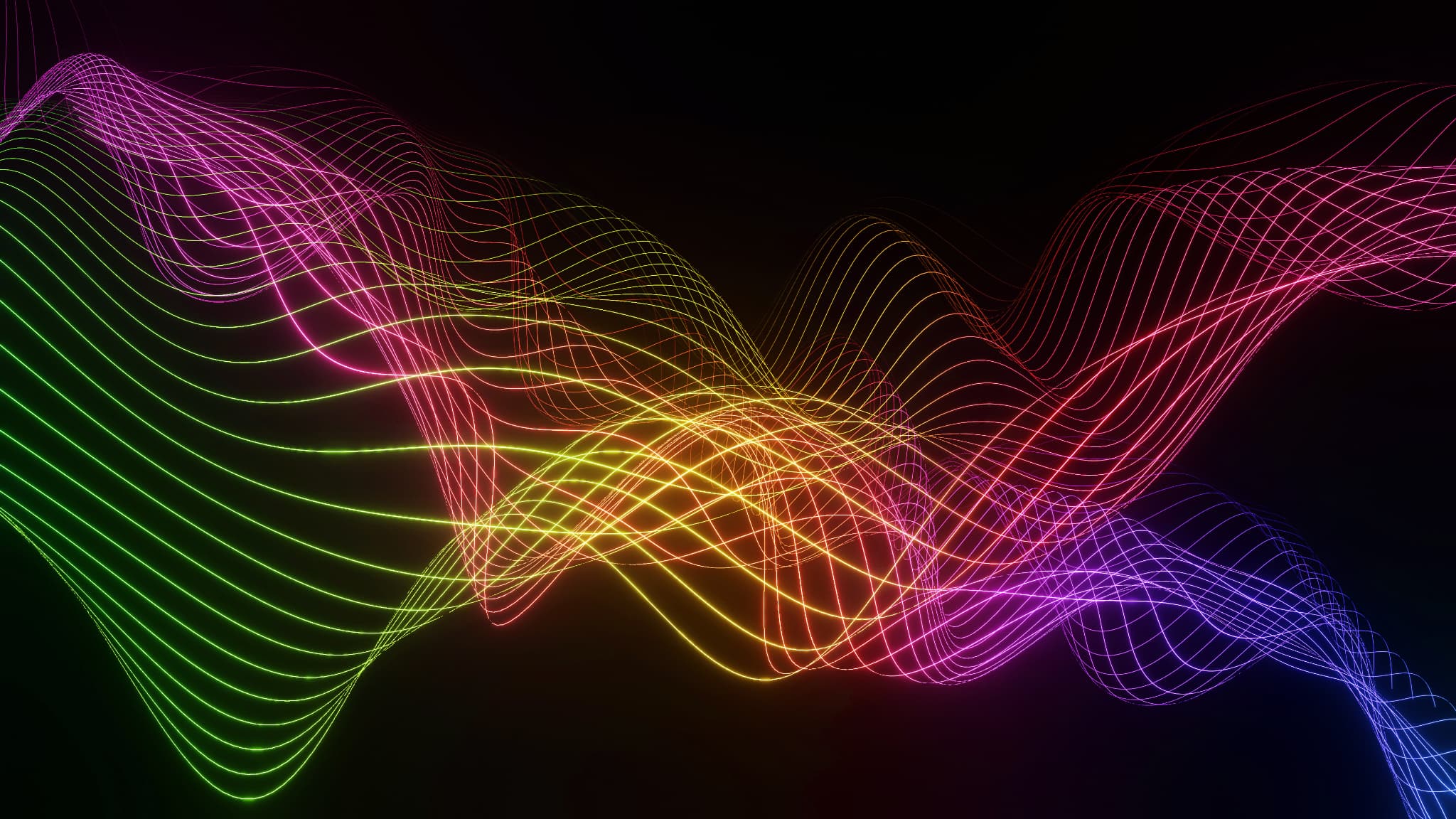MySQLを監視する
投稿日: / 更新日:
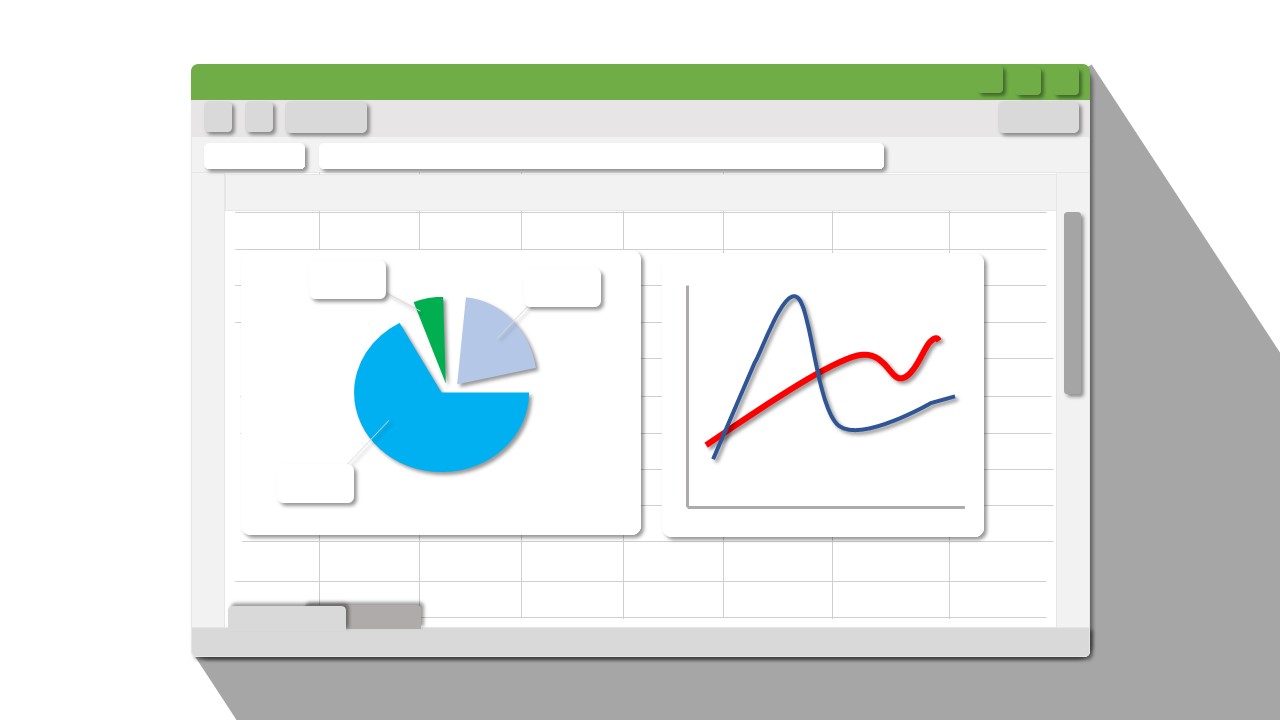
この記事は3年以上前に書かれたものです。情報が古い可能性があります。
こんにちは。
今回はMySQLの環境に対してSQL監視を実施しようと思います。
それでは早速設定をしましょう!!
……と、言いたいところですが、まずは事前準備を行います。
<事前準備①_環境とJDBC Driverの用意>
以下の環境とJDBCドライバーを用意します。
・Hinemosマネージャがインストールされた環境
・Hinemosクライアントがインストールされた環境 ※1
・MySQLが構築済みの環境
・MySQLのJDBC Driver ※2
※1 HinemosクライアントはWebクライアント、リッチクライアントどちらでも大丈夫です
※2 Hinemosマネージャのバージョンによりご用意して頂くJDBC Driverが変更になる可能性があります
ご利用になられるバージョンの管理者ガイドをご参照頂きJDBC Driverをご用意ください
今回はHinemos ver.6.2.1 Linux版マネージャを使用しているため、Java Runtime Environment 8.0で動作するJDBC Driverを用意いたしました
参照マニュアル:Hinemos ver.6.2管理者ガイド(Linux版マネージャ)
以下、「6.1.1 監視対象のRDBMSの追加」より抜粋
SQL監視の対象RDBMSを追加するには、 そのRDB
MSに対応したJDBC Driverを用意する必要があります。
(Java Runtime Environment 8.0で動作するJDBC Driverとなります)
<事前準備②_RDBMSにJDBCdoriverを追加する>
●RDMSにJDBC Driverを追加する理由
SQL監視機能は、DBサーバ(RDBMS)に対してJDBC Driver経由でSQL文を実行して、その結果を監視する機能です。
Linux版HinemosマネージャとWindows版HinemosマネージャはデフォルトではPostgreSQLとSQL Serverが利用可能です。
MySQLとOracleは監視対象として選択は可能ですが、JDBCドライバを別途配置する必要があります。
今回はMySQLを監視対象とする為<事前準備①>で準備したJBDCドライバを配置します。
JDBCドライバの追加方法については管理者ガイドに記載されておりますので、
ご利用になられるHinemosのバージョンの管理者ガイドをご参照ください。
今回はHinemos ver.6.2.1 Linux版マネージャを使用してSQL監視を実施いたしますので、
Hinemos ver.6.2管理者ガイド(Linux版マネージャ)の「6.1.1 監視対象のRDBMSの追加」を参照して、
JDBC Driverの追加を致します。
●事前準備②_RDBMSにJDBCdoriverを追加する手順
1.<事前準備①>で用意したJDBC Driverを [Hinemosマネージャのインストールディレクトリ]/hinemos/plugins/配下に配置します

2.Hinemosマネージャを再起動します
以上でRDMSにJDBC Driverを追加する工程は完了です。
それでは、SQL監視を設定しましょう!!
<設定>
SQL監視には数値監視と文字列監視があります。
今回は両方の監視を実施します。
では、先にSQL監視(数値監視)の設定を致します。
※以降の画像ではIPアドレスが記載されている部分のみ黒く塗りつぶしております。
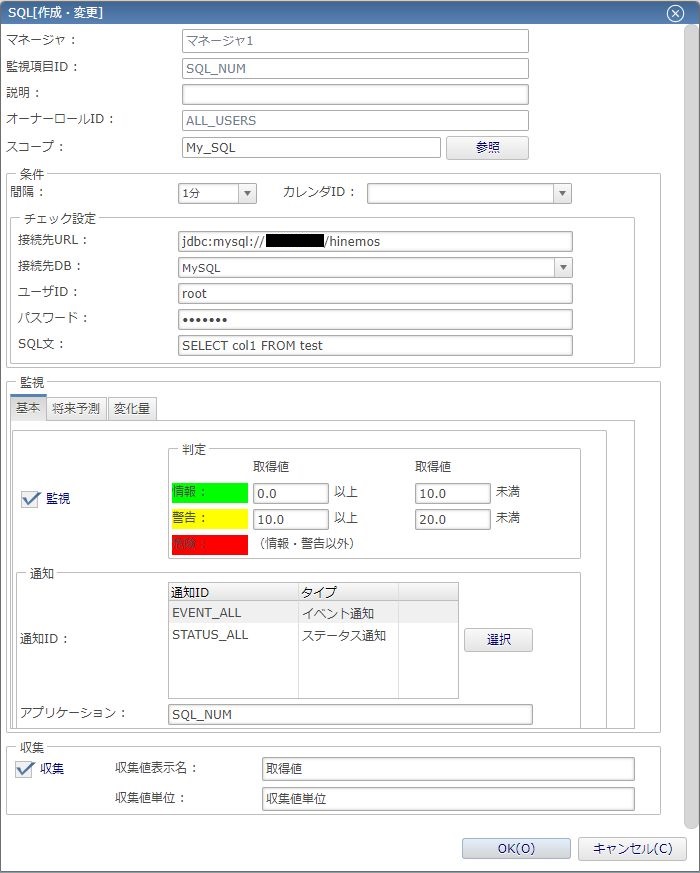
特別な設定は特にはありませんが、気を付ける点としては以下の3点です。
・接続先URLは【jdbc:mysql://<MySQLサーバのIPアドレス>/<SQL文を実行するデータベース名>】
・接続先DBをMySQLにする
・スコープには監視対象のMySQLサーバを指定する
次にSQL監視(文字列)の設定を致します。
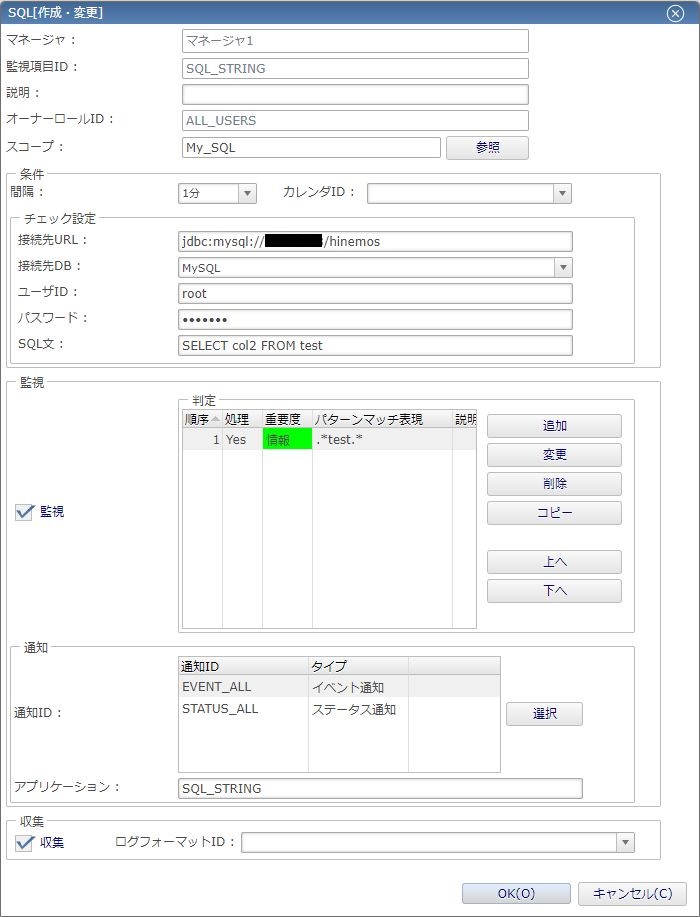
こちらも特別な設定はなく、気を付ける点はSQL(数値)監視と同様の点となります。
それでは、設定が完了したのでパパっと結果を確認します!
<結果確認>
まずは、SQL(数値)監視の結果を確認します。
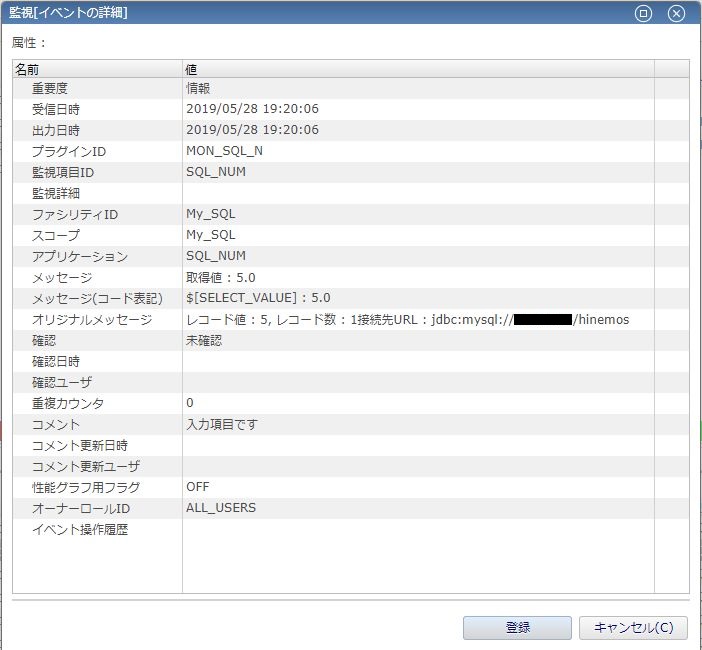
SQL監視が成功しているので、SQL文を実行した結果が出力されてます!!
次に、SQL(文字列)監視の結果を確認します。
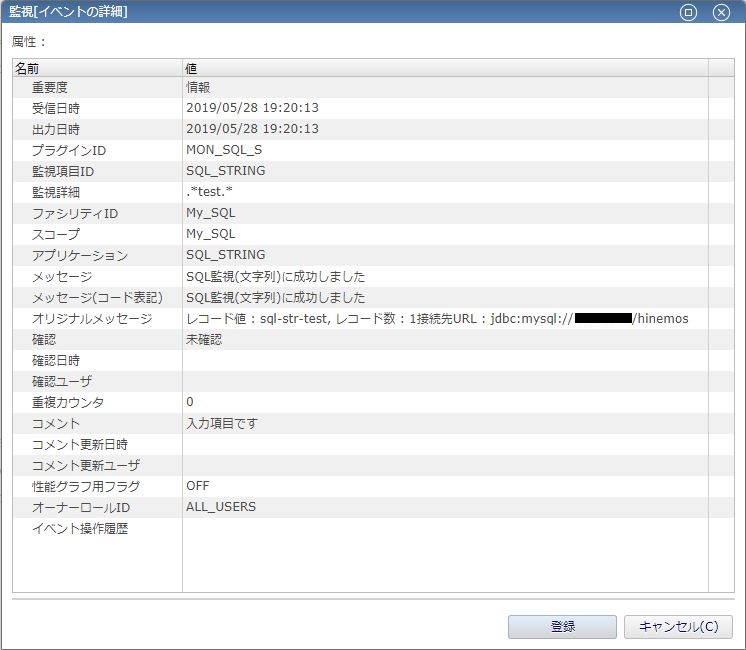
こちらもSQL監視が成功しているので、SQL文を実行した結果が出力されています。
<最後に>
今回は、MySQLサーバを監視してみました。
機会がありましたら、SQL監視つながりでOracleDatabaseの監視もご紹介したいと思います!
これでは今回はこの辺で失礼します!!